
- Google 드라이브를 엽니 다. 메시지가 표시되면 Google 계정에 로그인하십시오.
- 홈 화면 상단에서

- 나타나는 드롭 다운 메뉴에서 파일 업로드 ... 또는 폴더 업로드 ...를 선택하십시오.
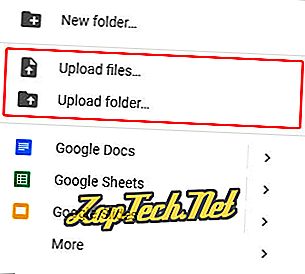
- 원하는 파일이나 폴더 의 위치 를 찾아 선택하고 (1), 열기 (2)를 클릭하십시오 .
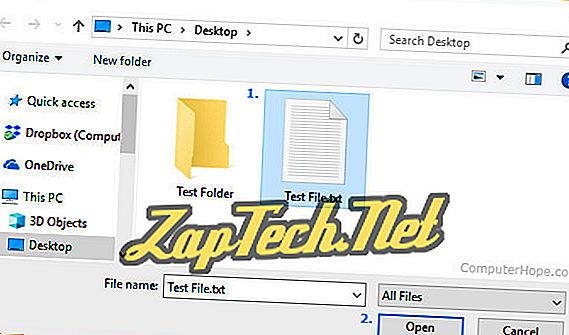
- 파일 또는 폴더가 올바르게 추가 된 경우 브라우저 창의 오른쪽 하단에 확인 메시지가 표시됩니다.

드래그 앤 드롭을 사용하여 파일 및 폴더 업로드
팁 : 파일 탐색기에서 키보드의 Windows 키 + E를 눌러 검색하면 파일과 폴더를 빠르게 찾을 수 있습니다.
- 현재 위치의 파일 또는 폴더를 내 드라이브 섹션 중간의 열린 공간으로 끌어다 놓습니다.
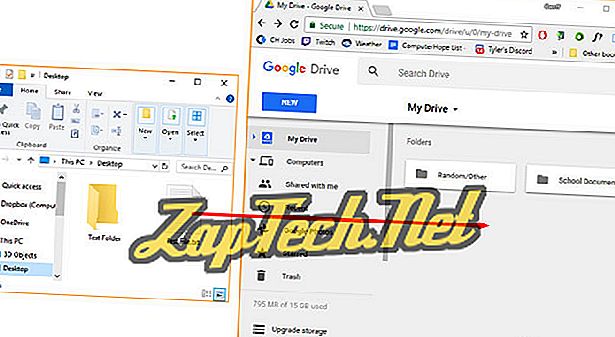
- 파일 또는 폴더가 올바르게 추가 된 경우 브라우저 창의 오른쪽 하단에 확인 메시지가 표시되어야합니다 (아래 참조). 또한 파일 또는 폴더가 내 드라이브 섹션에 나타납니다 .

내 드라이브를 사용하여 파일 및 폴더 다운로드
- Google 드라이브를 엽니 다. 메시지가 표시되면 Google 계정에 로그인하십시오.
- 화면 왼쪽 상단에서 내 드라이브를 선택하십시오 .

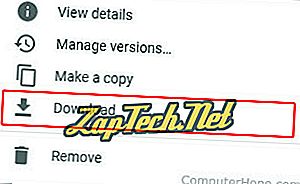
- 다운로드가 완료되면 아래와 비슷한 화면 하단에 프롬프트가 표시됩니다.
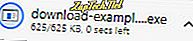
팁 : 다운로드가 표시되지 않으면 다운로드 할 때 파일이 저장되는 위치에 대한 페이지를 확인하십시오.

